máte doma starý stolní počítač nebo Mac? Umístěte zařízení do produktivního použití tím, že jej převedete na provizorní bezpečnostní kameru. Vše, co potřebujete, je aplikace, která vám umožní prohlížet webovou kameru na dálku z mobilního telefonu nebo tabletu.
tato příručka zdůrazňuje aplikace, které vám umožní zobrazit vestavěnou kameru nebo externí webovou kameru vašeho počítače na smartphonu. Pomocí těchto nástrojů můžete vzdáleně sledovat své děti, rodiče ve věku, domácí personál nebo cenné předměty odkudkoli na světě.
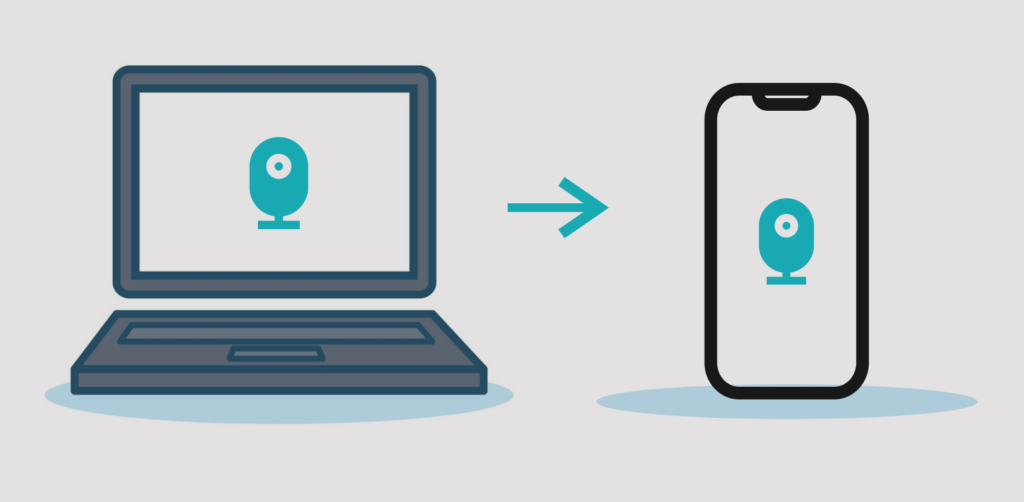
tyto aplikace jsou přínosem pro jednotlivce, kteří nechtějí investovat do nových bezpečnostních gadgetů. Snadno se nastavují a nevyžadují žádnou technickou konfiguraci portu na routeru. Vše, co je potřeba, je aktivní připojení k internetu.
než budete pokračovat: důležité informace
doporučujeme připojit počítač ke zdroji napájení, pokud používáte tyto aplikace jako domácí sledovací systém. Také nakonfigurujte displej počítače tak, aby nikdy nespal.
v systému Windows spusťte Ovládací Panel a přejděte na Hardware a zvuk > Možnosti napájení > změňte nastavení plánu a nastavte možnost“ dát počítač do režimu spánku „na nikdy-Pro“ na baterii “ a “ připojeno.“Chcete-li pokračovat, vyberte možnost Uložit změny.
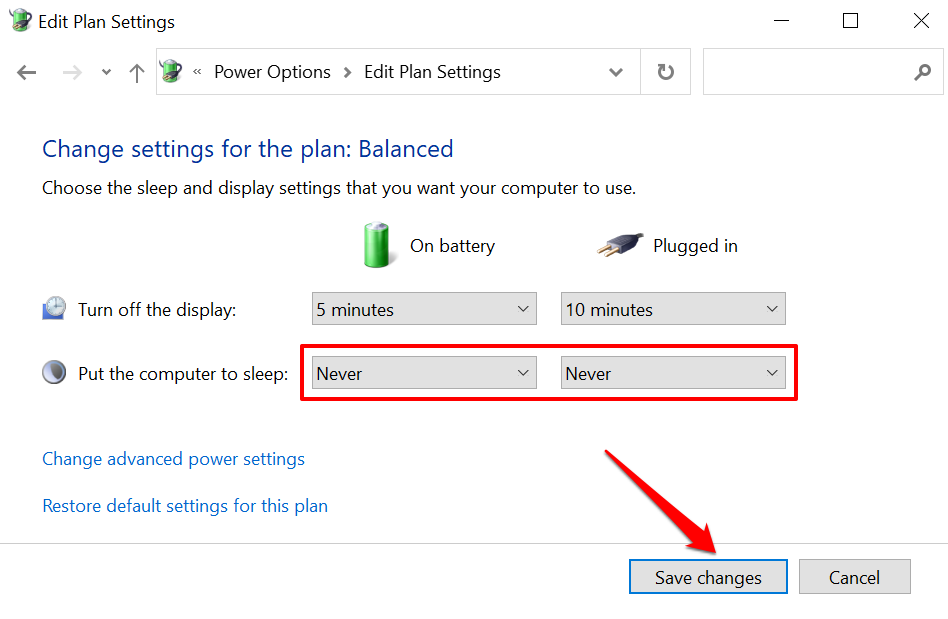
u stolních počítačů a notebooků Mac přejděte na Předvolby systému > baterie > baterie a nastavte posuvník „vypnout displej po“ na nikdy.
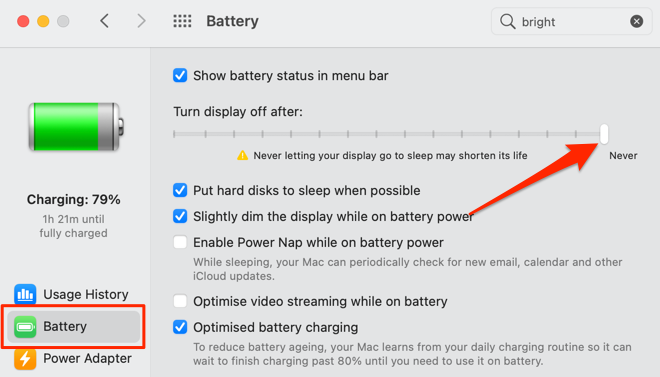
měli bychom zmínit, že tyto aplikace možná nebudete potřebovat, pokud používáte externí webovou kameru USB s vyhrazeným softwarem, který podporuje živé vysílání. Nativní webové kamery aplikace s možností vzdáleného streamování bude určitě lepší výkon. Podívejte se tedy na návod k použití webové kamery nebo na webové stránky výrobce, kde najdete směrnice o používání zařízení k dálkovému prohlížení webové kamery v zařízeních Android a iOS.
AtHome Video Streamer (Android, iOS, Windows a macOS)
Testovali jsme mnoho aplikací pro sledování při kompilaci tohoto kusu, abychom mohli vzdáleně prohlížet webové kamery a „AtHome Video Streamer“ vzal dort z mnoha důvodů. Za prvé, nastavení aplikace na našich zařízeních bylo snadné. Může se také pochlubit mnoha funkcemi zaměřenými na zabezpečení, které byste chtěli v aplikaci pro sledování-snímek videa / snímek obrazovky, obousměrná komunikace, noční vidění, nahrávání videa atd. Tyto funkce jsou k dispozici zdarma, ale budete muset zaplatit za nahrávání v cloudu, streamování v HD a další pokročilé funkce.
na stolním klientovi je možnost „Úsporný Režim“, která odešle aplikaci na pozadí, zamkne počítač a vypne jeho zobrazení bez ukončení streamu webové kamery. Tato funkce šetří energii baterie (na noteboocích) a umožňuje důvěrně zobrazit zdroj webové kamery.
navštivte webové stránky vývojáře, stáhněte si do počítače“ AtHome Video Streamer „a nainstalujte aplikaci“ AtHome Camera “ do zařízení Android nebo iOS. Spusťte mobilního klienta, Vytvořte si účet, klepněte na ikonu plus ( + ) v pravém horním rohu a vyberte Přidat kameru pomocí QR kódu.
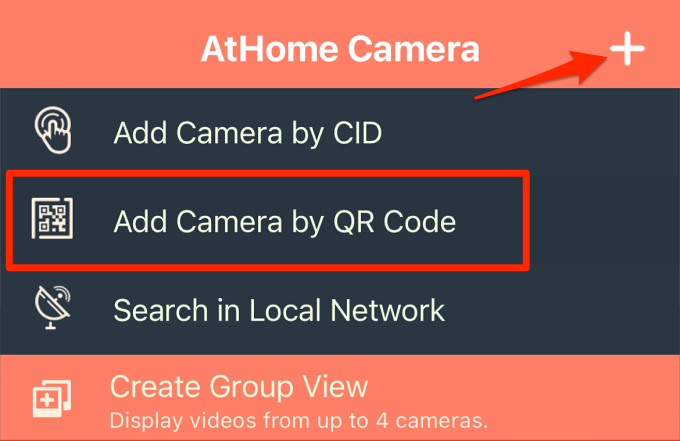
spusťte v počítači AtHome Video Streamer, vyberte generovat QR kód a naskenujte QR kód, který se objeví na obrazovce.

v sekci „kamera“ vyberte webovou kameru počítače a aplikace přehraje živý přenos z webové kamery. Zobrazí se také časové razítko a procento baterie vašeho počítače.
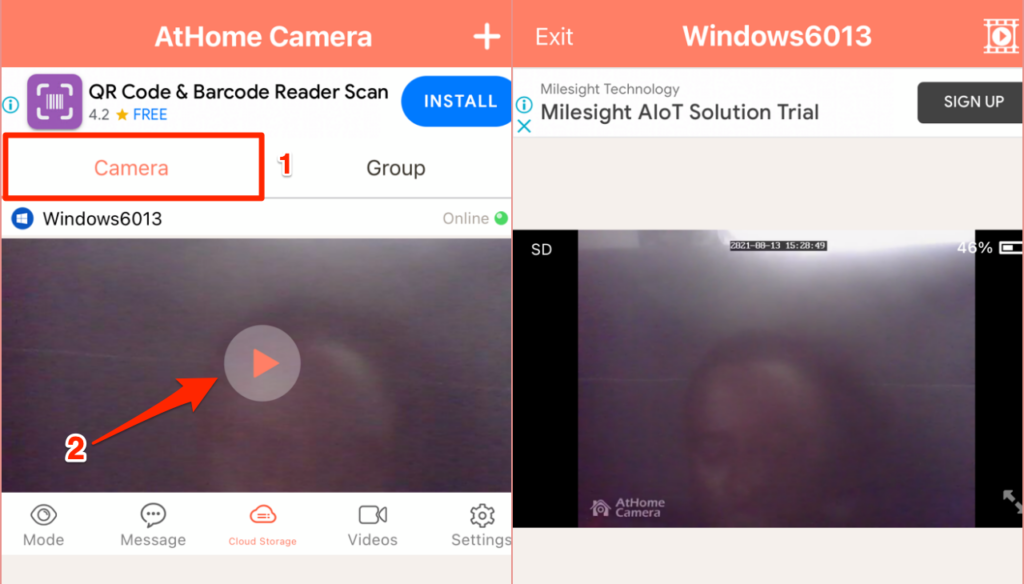
pomocí ovládacích tlačítek ve spodní části obrazovky změňte kvalitu videa, zaznamenávejte scény z kanálu webové kamery, povolte noční vidění a upravte další nastavení.
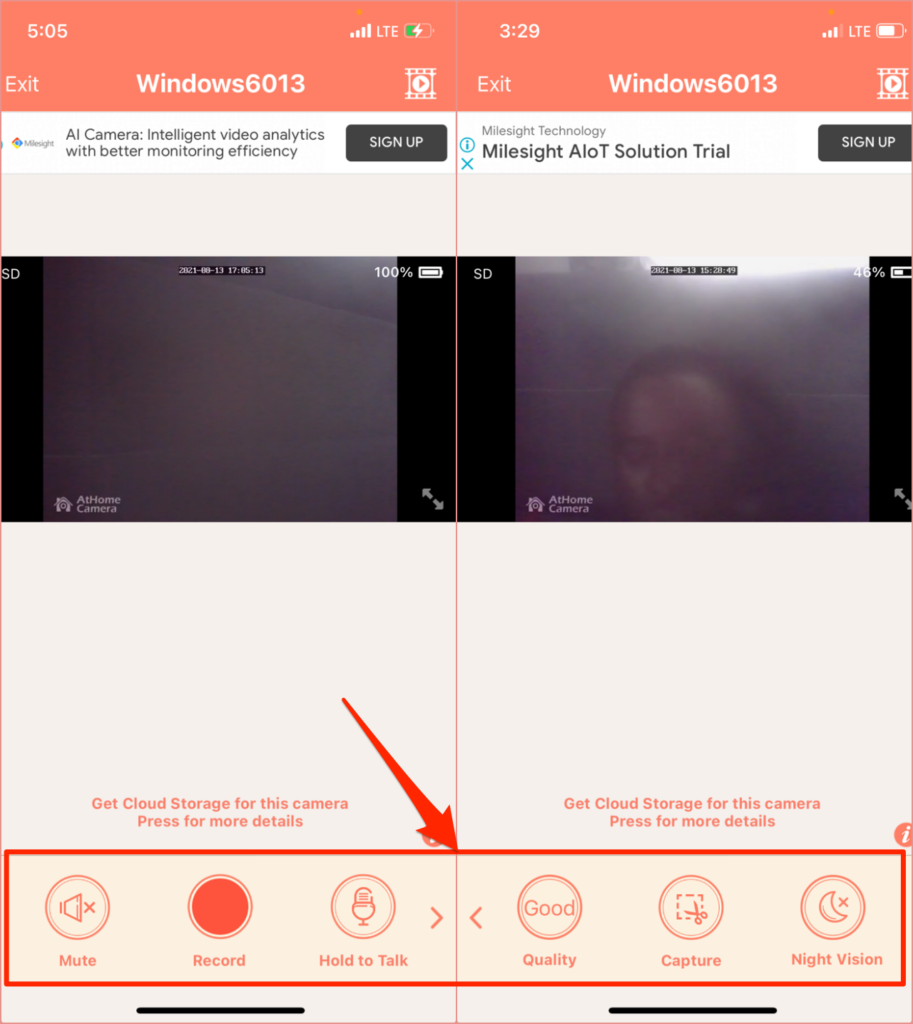
Alfred Home Security Camera (Android a iOS)
Tato aplikace má freemium model, který poskytuje uživatelům přístup k funkcím, jako je obousměrná komunikace, detektor pohybu a filtr s nízkým světlem (nebo noční vidění) zdarma. Aplikace pro Android je dodávána s dalšími funkcemi, jako je připomenutí detektoru pohybu, integrace Asistenta Google, zámek hesla atd.
nainstalujte aplikaci Alfred Home Security Camera do zařízení Android nebo iOS a vytvořte si účet s vaší e-mailovou adresou. Můžete se také zaregistrovat pomocí svého účtu Google nebo Apple ID. Nezapomeňte ověřit svou e-mailovou adresu pro přihlášení do klienta aplikace. Dalším krokem je propojení telefonu s klientem Alfred Camera „WebCamera“.
navštivte web AlfredCamera ve svém webovém prohlížeči a přihlaste se ke svému účtu. Po zobrazení výzvy udělete webové aplikaci přístup k fotoaparátu a mikrofonu počítače Mac nebo PC. Poté zapněte možnosti fotoaparátu a detektoru pohybu.
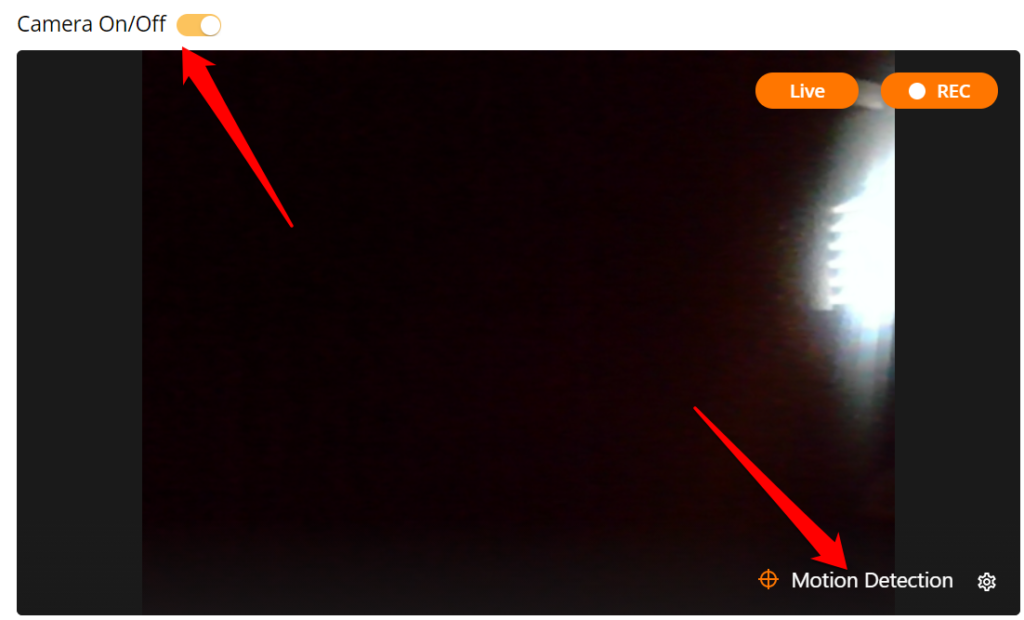
Otevřete aplikaci Alfred Home Security Camera na smartphonu nebo tabletu, přejděte do sekce „kamera“ a vyberte webovou kameru s“ živým “ zástupným symbolem na miniatuře. To okamžitě zrcadlí zdroj webové kamery vašeho počítače.
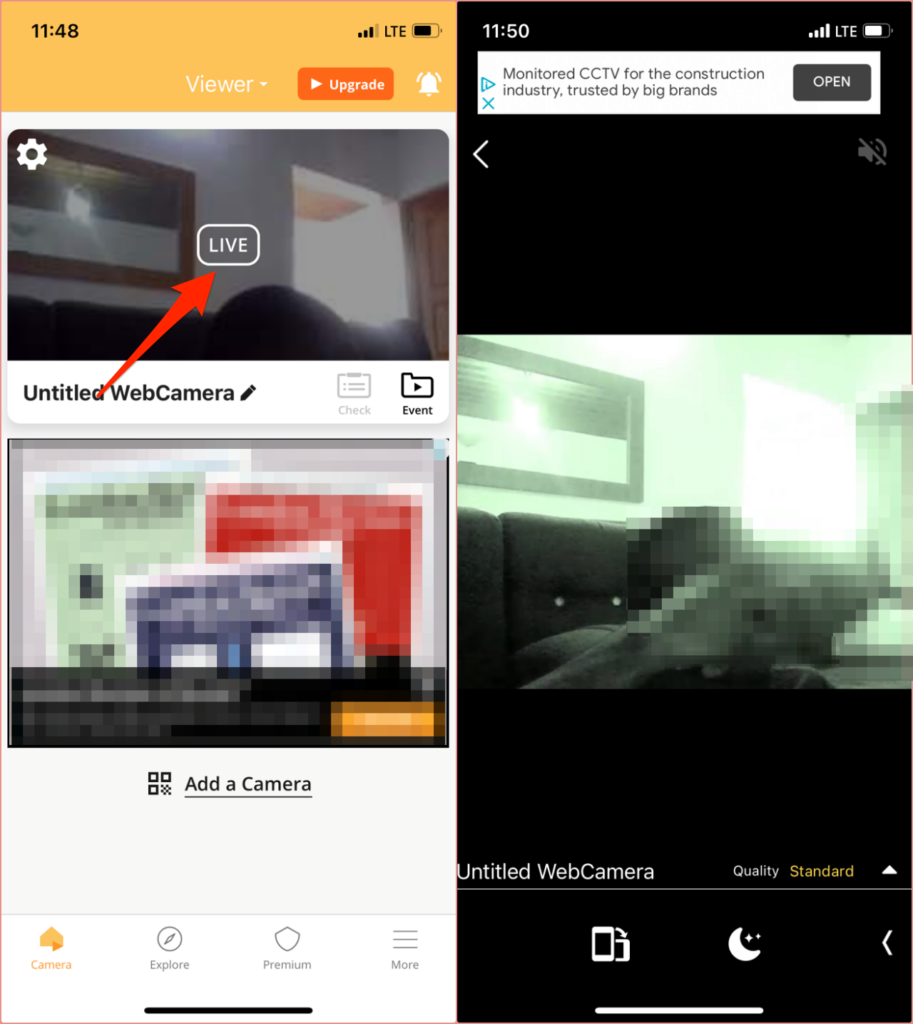
pokud je k počítači připojena externí kamera, vyberte ikonu ozubeného kola v pravém dolním rohu zdroje videa, v rozevírací nabídce fotoaparátu vyberte externí webovou kameru a Vyberte Hotovo.
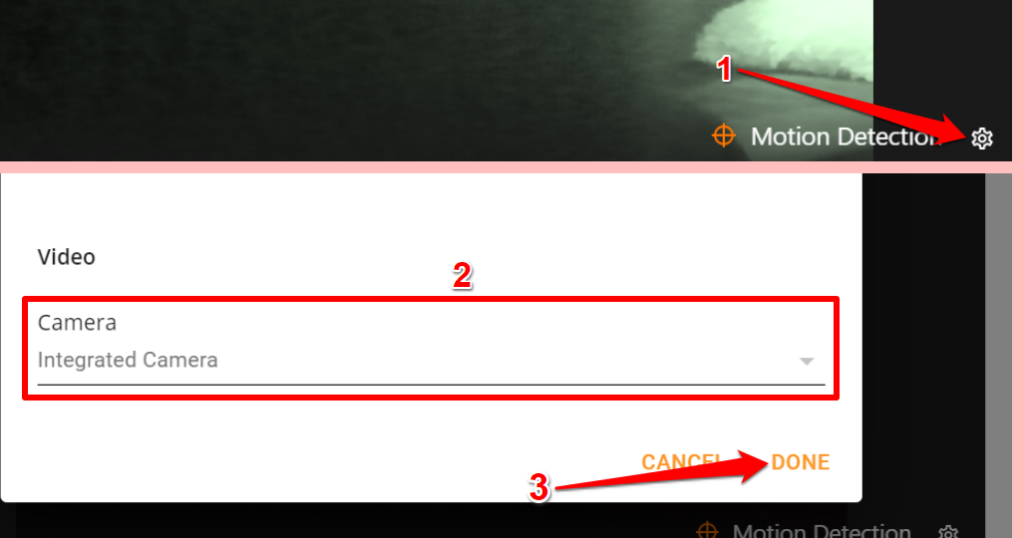
na volném plánu Alfred Camera automaticky zaznamená 30sekundový klip (nazývaný „událost“) v“ knize událostí“, když detektor pohybu snímá pohyb. Tyto události jsou pak seskupeny do „skupin událostí“, což je sbírka 30sekundových klipů z kanálu webové kamery. Tyto klipy můžete exportovat jako „momenty“, ukládat je lokálně do zařízení nebo je sdílet s přáteli.
Všimněte si, že neuložené události jsou ze serveru Alfred Camera odstraněny po sedmi dnech.
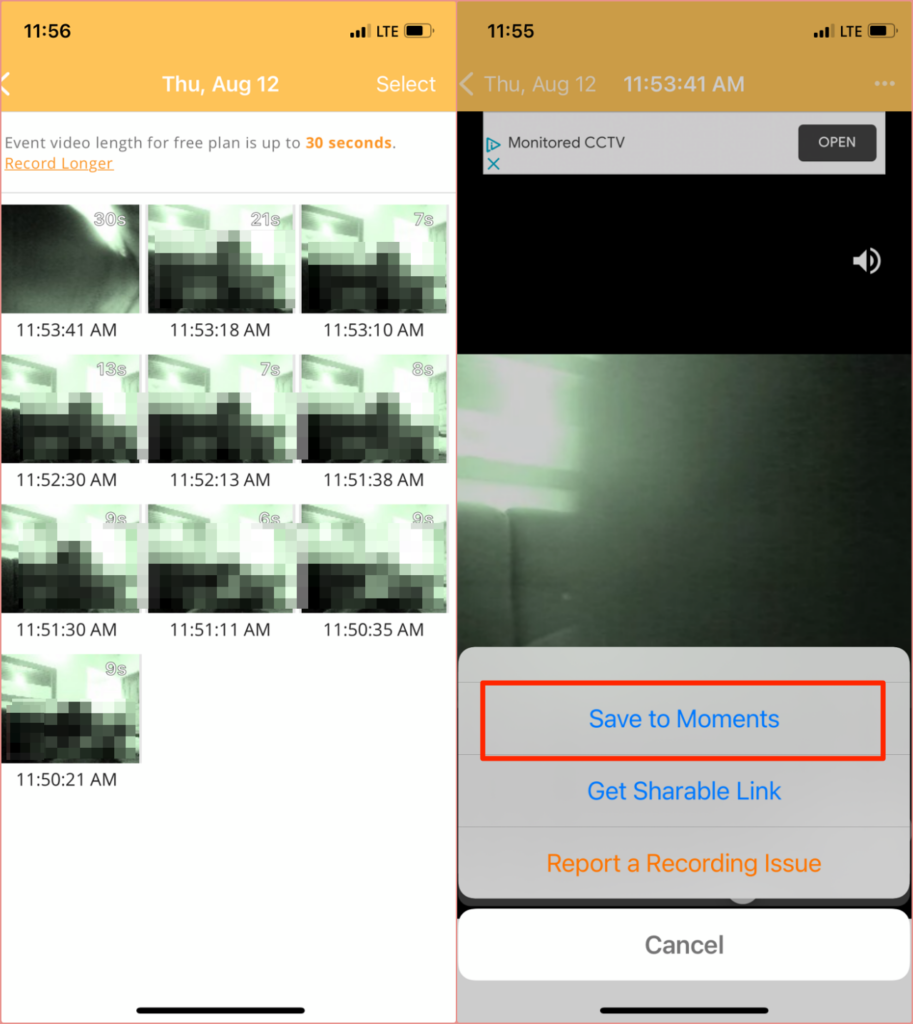
za prémiové funkce, jako je streamování HD, rozšířené nahrávání videa (až 120 sekund), detekce pohybu pouze pro lidi, současné nahrávání na více zařízeních, rozšířené cloudové úložiště atd.
alternativy: Aplikace pro vzdálenou správu
přestože nástroje pro vzdálenou správu postrádají pokročilé bezpečnostní funkce, mohou stačit jako provizorní nástroje pro sledování, které vám umožní vzdáleně zobrazit zdroj webové kamery z vašeho zařízení iPhone nebo Android.
Splashtop (Android a iOS)
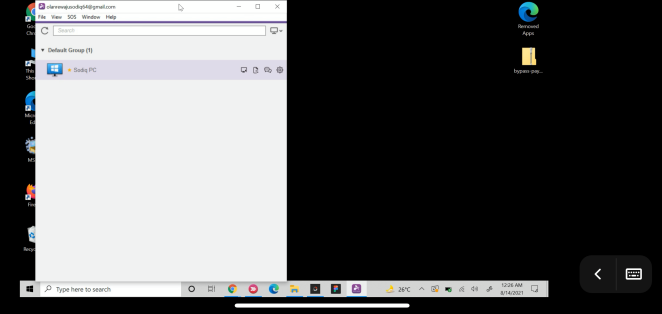
i když potřebujete předplatné (od $5 / měsíc) pro vzdálené prohlížení webové kamery pomocí Splashtop, vývojáři nabízejí 7denní zkušební období zdarma. Nainstalujte aplikaci Splashtop Business do počítače Mac nebo Windows a smartphonu. Musíte také nainstalovat pomocný software aplikace (tj., Splashtop Streamer) v počítači. Splashtop Streamer běží na pozadí a umožňuje vzdáleně streamovat webovou kameru bez spuštění Splashtop Business app.
nainstalujte a nastavte klienty Splashtop na svých zařízeních, vytvořte účet Splashtop a přihlaste se ke stolním a mobilním aplikacím pomocí přihlašovacích údajů k účtu.
Všimněte si, že je nutné ověřit vaše zařízení před použitím aplikací z vzdáleně zobrazit webovou kameru. Zkontrolujte svou e-mailovou schránku, otevřete ověřovací e-mail z Splashtop a ověřte svá zařízení.
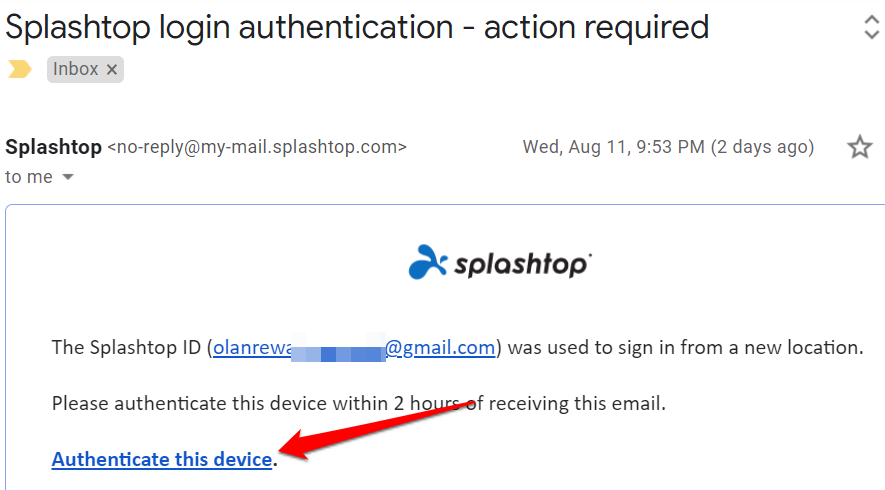
poté připojte zařízení k internetu, spusťte v telefonu aplikaci Splashtop Business a vyberte počítač v seznamu dostupných zařízení. Počkejte, až aplikace naváže spojení s počítačem a spustí aplikaci camera / webcam. Měli byste vidět zdroj webové kamery v telefonu. Klepnutím na ikonu nabídky změníte orientaci videa, obnovovací frekvenci a upravíte další důležitá nastavení.
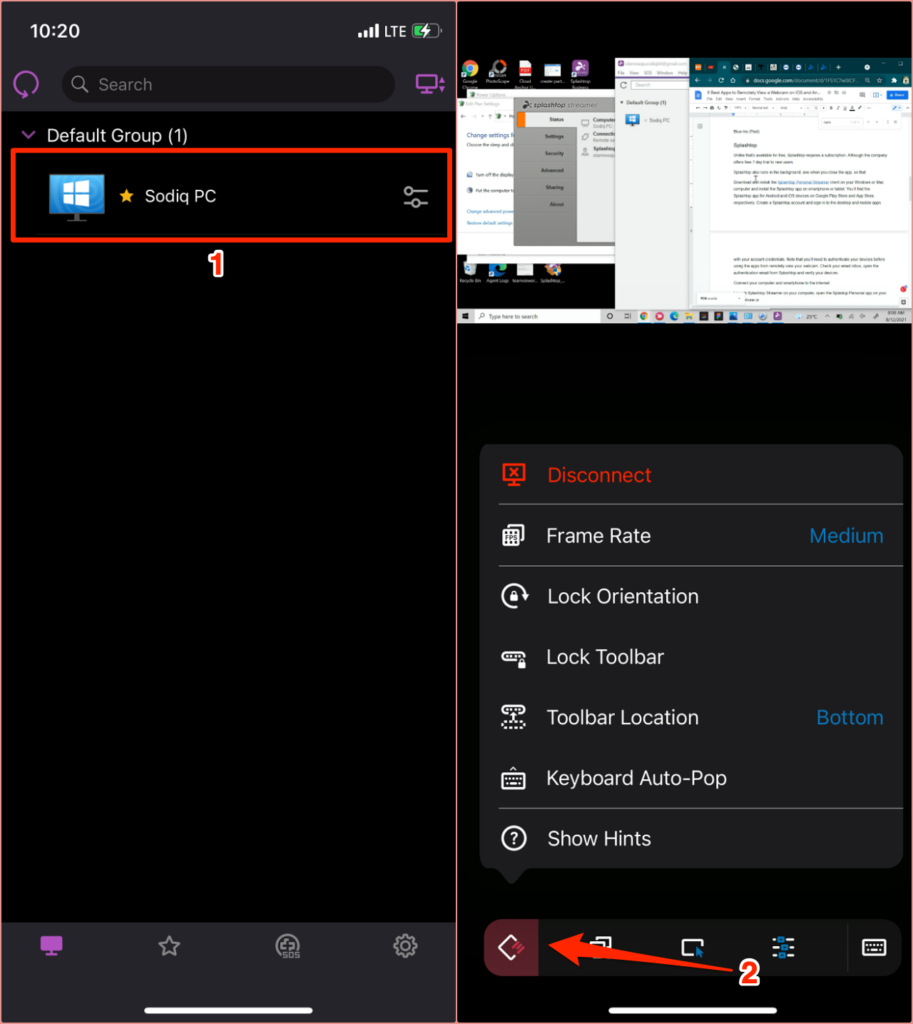
Splashtop má také klienta Chromebook a rozšíření Chrome. Pokud tedy máte starý Chromebook, nainstalujte do zařízení aplikaci Splashtop a převeďte ji na nástroj živého dohledu.
TeamViewer (Android, iOS, Windows a macOS)
TeamViewer je jednou z nejlepších aplikací, která vám umožní vzdálený přístup k počítači PC nebo Mac ze smartphonu. Aplikace, která je zdarma pro osobní použití, využívá cloudové technologie k poskytování sdílení obrazovky, online spolupráce, a řešení vzdálené správy.
nainstalujte bezplatnou / osobní verzi do počítače se systémem Windows nebo Mac. TeamViewer můžete také spustit bez instalace do zařízení. Tuto možnost instalace vyberte, pokud je v počítači málo úložného prostoru nebo pokud chcete aplikaci používat pouze jednou.
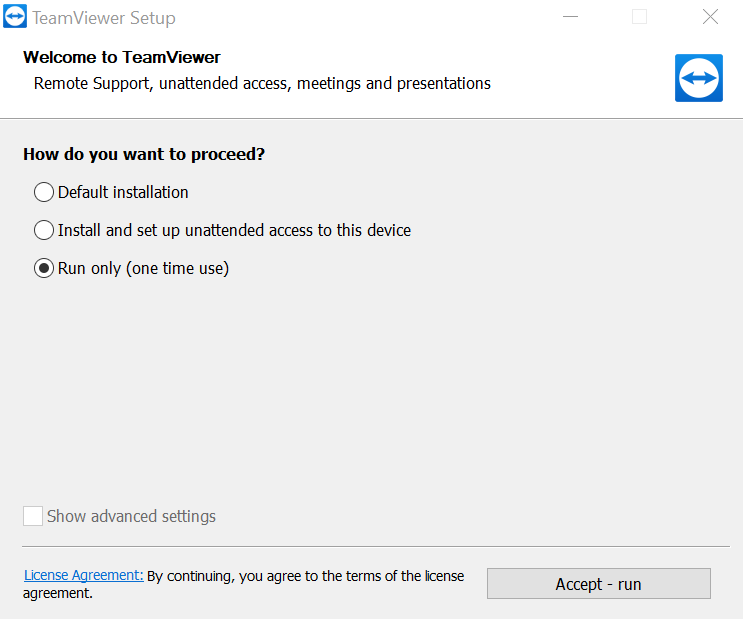
přejděte do části „dálkové ovládání“ aplikace a poznamenejte si ID připojení (nebo „vaše ID“) a heslo.
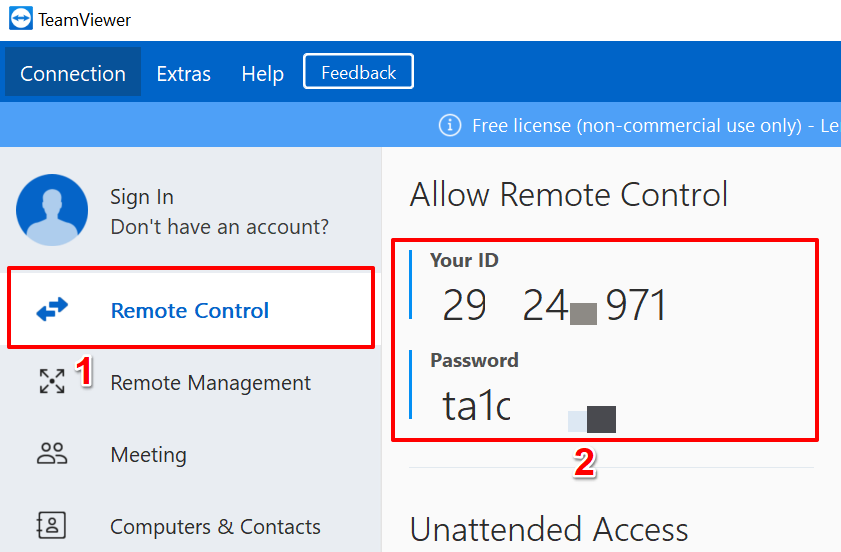
poté si stáhněte aplikaci TeamViewer do zařízení se systémem iOS nebo Android, přejděte do části „připojit“, zadejte ID připojení do dialogového okna“ ID partnera“, klepněte na dálkové ovládání a zadejte heslo na další stránce.
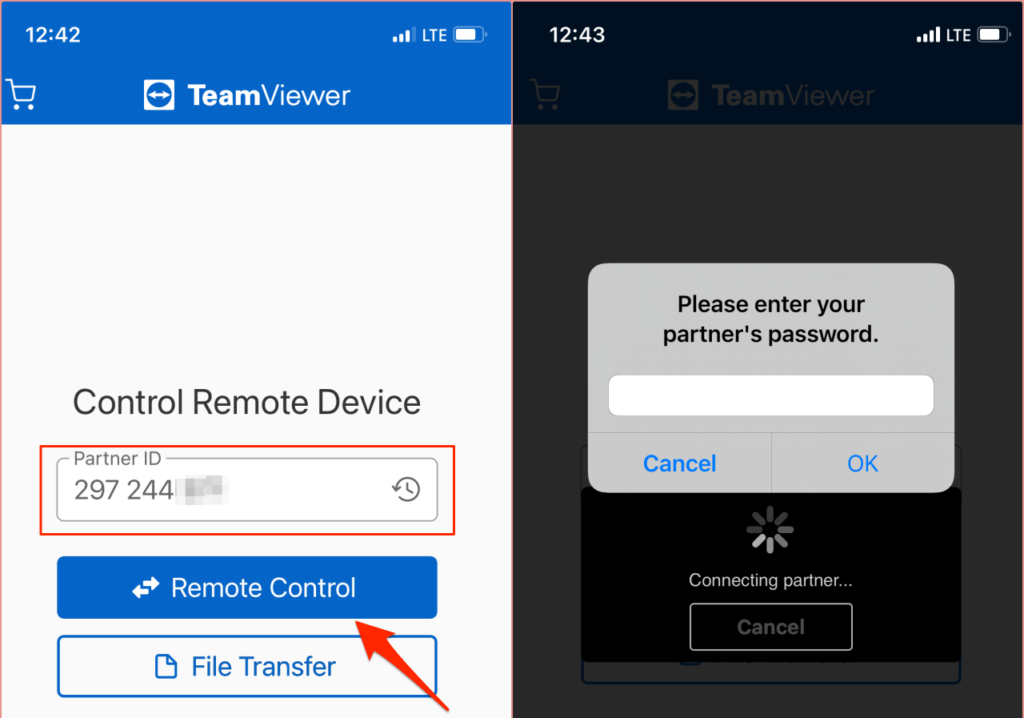
ujistěte se, že obě zařízení jsou připojena k internetu, nejlépe ve stejné síti. Aplikace TeamViewer zahájí připojení a promítne zobrazení počítače do smartphonu. Vyberte svůj počítač na řídicím panelu aplikace Teamviewer a zadejte heslo partnera. Pokud se vše odhlásí, měli byste vidět zdroj webové kamery na displeji telefonu nebo tabletu.
zobrazení webové kamery na dálku: omezení
zkuste nastavit bezpečnostní monitorovací systém na větší obrazovce. Vzhledem k tomu, že smartphony mají malé velikosti displeje, kvalita obrazu/videa aplikací (zejména bezplatné verze) je rozmazaná a pixelovaná. Aplikace, které poskytují streamování HD (např. Aplikace Alfred Home Security), často vyžadují předplatné.
aplikace pro vzdálenou správu, jak již bylo zmíněno, postrádají bezpečnostní funkce, jako je detekce pohybu, noční vidění atd. Navíc nemůžete nahrávat klipy ani zvyšovat kvalitu videa při streamování webové kamery pomocí aplikací pro vzdálenou správu. Nicméně, jsou kreativní alternativy k samostatným webkamerovým aplikacím.
bez ohledu na aplikaci, kterou se rozhodnete přijmout, ujistěte se, že jí udělíte potřebná oprávnění potřebná pro optimální výkon. Měli byste také navštívit webové stránky výrobce, abyste pochopili jeho zásady používání a pokyny.